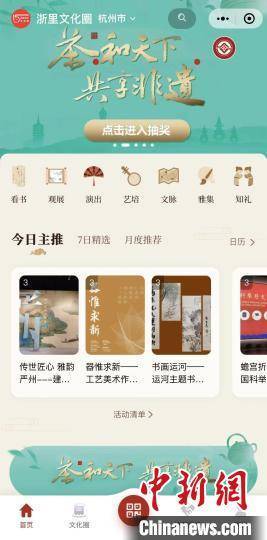Excel中如何合并单元格,在使用Excel进行数据处理和分析时,经常需要合并单元格,以便于美化表格、进行数据汇总等操作。本文将详细介绍如何在Excel中合并单元格的方法及注意事项。
Excel中如何合并单元格
方法一:使用鼠标合并单元格
在Excel的工作表中,我们可以使用鼠标来合并单元格。首先,选中需要合并的单元格,然后右击选中的单元格,在弹出菜单中选择“合并单元格”选项,即可完成单元格的合并。
需要注意的是,合并单元格后,原有的内容只会保留在合并后的左上角单元格中,其他单元格的内容将会被清空。
方法二:使用合并工具栏合并单元格
除了使用鼠标来合并单元格,我们还可以使用Excel的合并工具栏来完成这个操作。首先,选中需要合并的单元格,然后点击Excel工具栏中的“合并单元格”按钮,即可完成单元格的合并。
注意事项:
1. 合并单元格后,原有的格式将会被清除,因此在合并前需要确保原有数据的格式不会受到影响。
2. 合并后的单元格只能进行整体操作,无法对单个单元格进行编辑。如果需要编辑合并后的单元格,需要先取消合并操作。
3. 合并单元格后,合并后的单元格将具有相同的边框样式,因此在合并单元格前需要注意边框样式的设置。
总结:
Excel中如何合并单元格,通过本文的介绍,我们学习了在Excel中合并单元格的两种方法,分别是使用鼠标和使用合并工具栏。同时,我们还了解到了合并单元格的注意事项。希望这些知识可以帮助大家更好地使用Excel进行数据处理和分析。